在浏览网页时,你是否遇到过阻止你访问多个网页的“错误 1005:拒绝访问”障碍?此错误最常发生在主机阻止某个网站的 IP 地址时,从而使你无法访问该网站的内容。
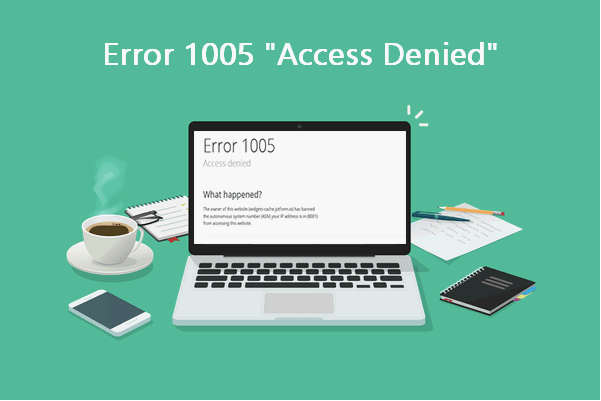
尽管不要灰心,但可以通过简单的故障排除和黑客攻击轻松解决此问题。在这篇文章中,我们介绍了在 Windows 10 上修复 Error 1005 Access Denied 错误的所有可能解决方案。
让我们开始吧。
什么导致 Windows 上出现错误 1005 访问被拒绝错误?
以下是可能导致你的 Windows 设备上出现此问题的最常见原因。
- IP 被阻止:发生错误 1005 的最常见原因可能是网站管理员本身由于任何原因阻止了整个网页范围。
- VPN 服务:你的设备是否安装了 VPN 服务?如果是,你使用的 VPN 服务也有可能阻止你访问某个网页。
- IP 地址被列入黑名单:你可能会在浏览器上看到错误 1005:访问被拒绝错误消息的另一个可能原因可能是由于网站的 IP 地址因违反隐私条款而从服务器端被列入黑名单。
如何修复错误 1005:Windows 10 上的访问被拒绝问题
让我们讨论在 Windows 10 PC 上解决此问题的所有可能解决方案。
解决方案 #1:卸载 VPN 服务
如何修复Windows 10“错误1005:拒绝访问”?在当今的数字时代,使用 VPN 服务已成为迫切需要。我们确信你还必须在 Windows 设备上使用 VPN 服务,以便在浏览 Web 时建立安全连接。虽然,在某些时候,VPN 服务可能会中断你访问某些网页。
因此,为了应对这种情况,你可以尝试禁用或卸载设备上安装的 VPN 服务。你可以通过其内置设置禁用 VPN 服务,也可以选择常规方法卸载程序或应用程序。
点击 Windows 图标,选择齿轮形图标以打开设置。
在“设置”窗口中,选择“应用程序”。
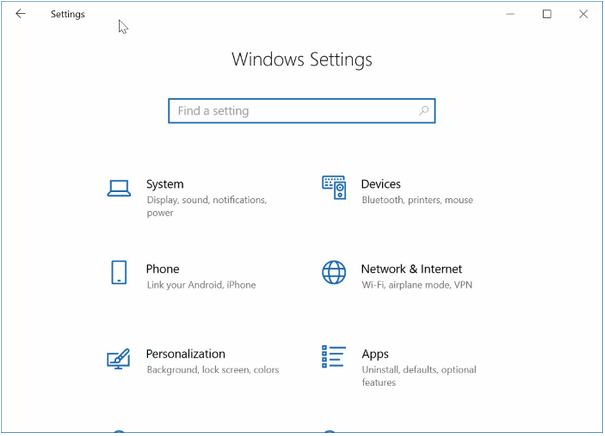
从左侧菜单窗格切换到“应用程序和功能”选项。
在窗口的右侧,查找安装在你设备上的 VPN 服务。单击其标题,然后点击“卸载”按钮。
解决方案 #2:禁用代理服务器
要在 Windows 10 上禁用代理服务器,请按照以下快速步骤操作。
按 Windows + R 组合键打开“运行”对话框。
在“运行”框中,键入“ms-settings:network-proxy”并按 Enter。使用此命令会将你重定向到代理服务器设置部分。
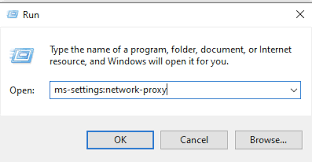
如果启用了“使用代理服务器”选项,请将其关闭。
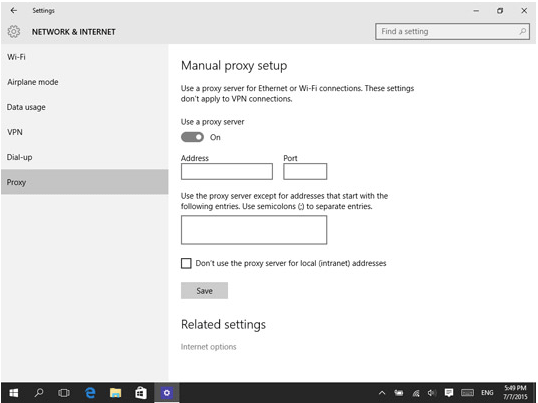
进行上述更改后,请访问之前因错误 1005:访问被拒绝阻碍而被阻止的网站,以检查它现在是否正在加载到你的浏览器上。
解决方案#3:联系网站管理员
如何修复Windows 10“错误1005:拒绝访问”?如果上述解决方案对你来说效果不佳,则表明该IP地址从服务器端被阻止或列入黑名单。要解决此问题,你可以向网站提交表单,以查看他们是否可以从头开始修复某些问题。

